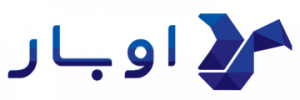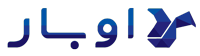در این مطلب به آموزش جامع اپلیکیشن رانندگان اوبار پرداخته و از اولین مرحله (نصب اپلیکیشن) تا آخرین مرحله (انجام تراکنش های مالی) همراه هستیم.
-
نصب اپلیکیشن رانندگان اوبار
برای گوشی های اندروید، اپلیکیشن رانندگان اوبار را می توانید از کافه بازار یا گوگل پلی دریافت و نصب کنید. صاحبان گوشی های آیفون (سیستم عامل ios) نیز می توانند از طریق سیب اپ، این اپلیکیشن را نصب کنند.
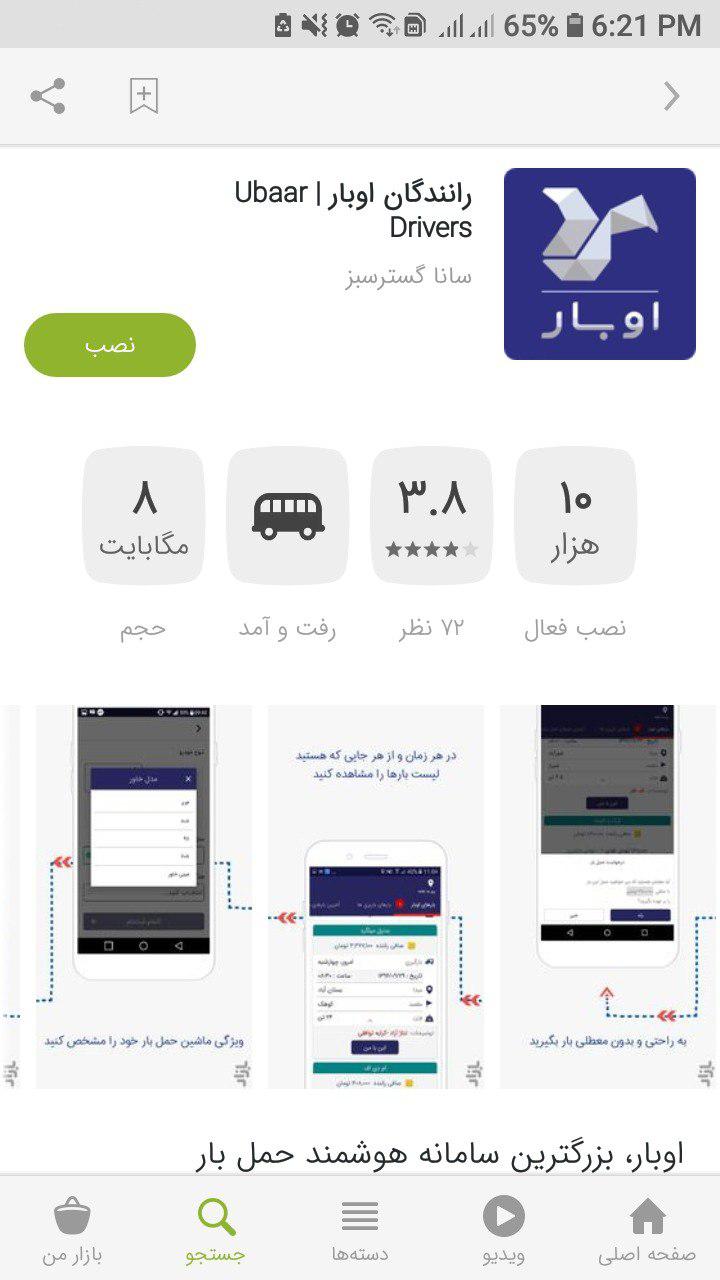
بسته به نوع سیستم عامل گوشی خود، از محل مربوطه، اپلیکیشن رانندگان اوبار را جستجو کرده و آن را نصب نمایید.
-
ثبت نام در اپلیکیشن رانندگان اوبار
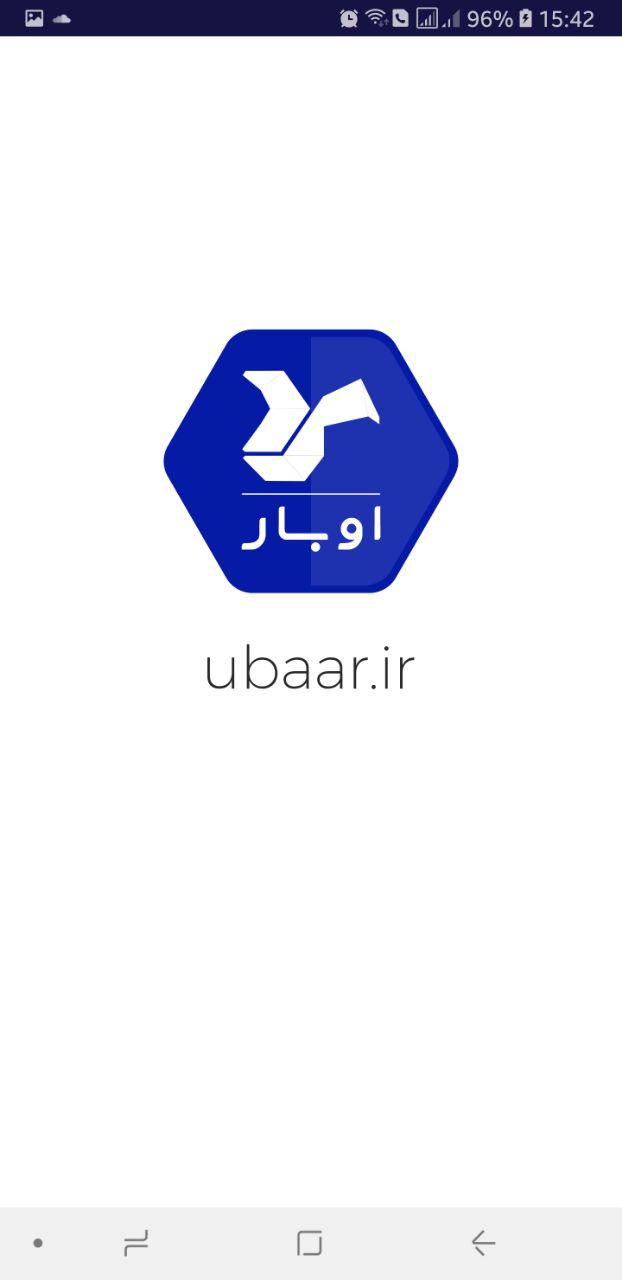
وارد اپلیکیشن رانندگان اوبار شوید.
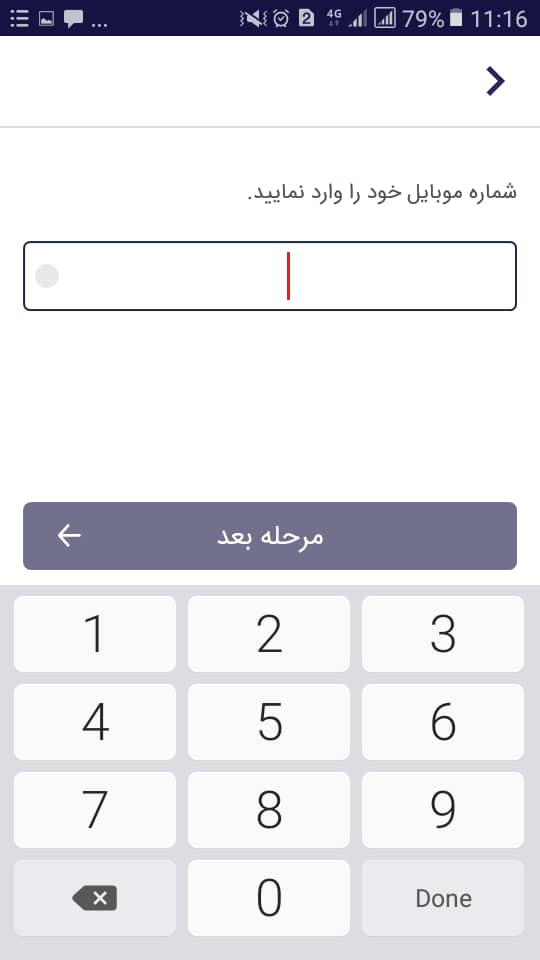
شماره تماس خود را وارد کنید.
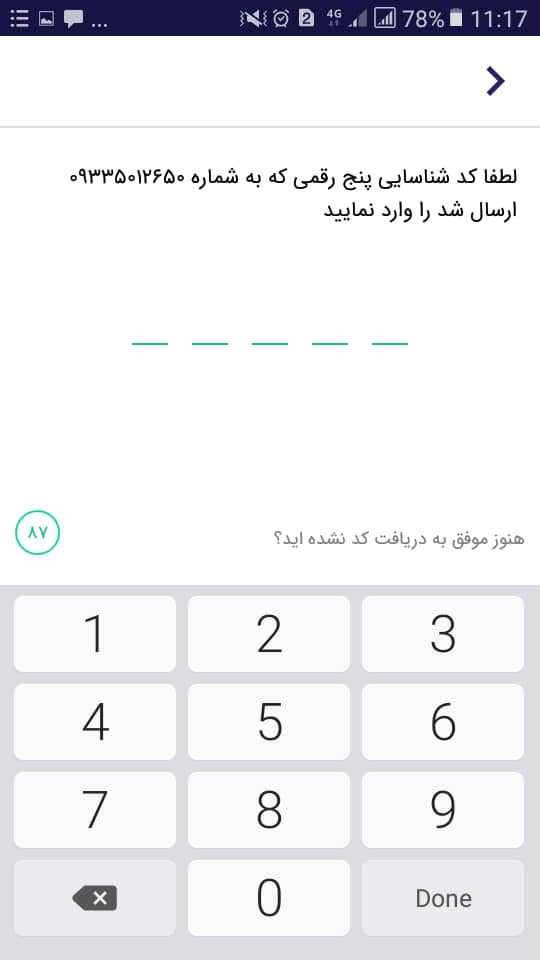
یک کد پنج رقمی برای گوشی شما ارسال می شود، این کد را در قسمت درخواستی اپلیکیشن وارد کنید.
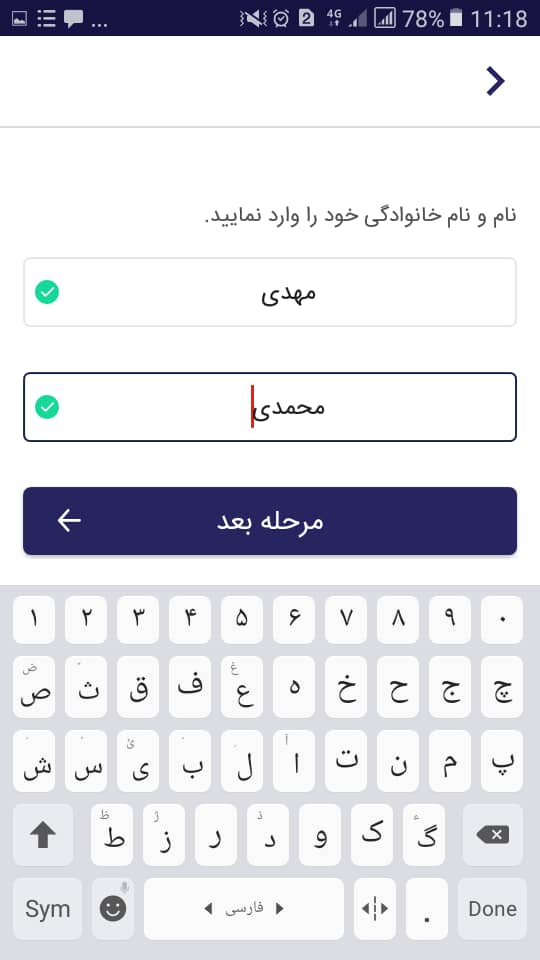
در قسمت بعدی نام و نام خانوادگی خود را وارد کنید.
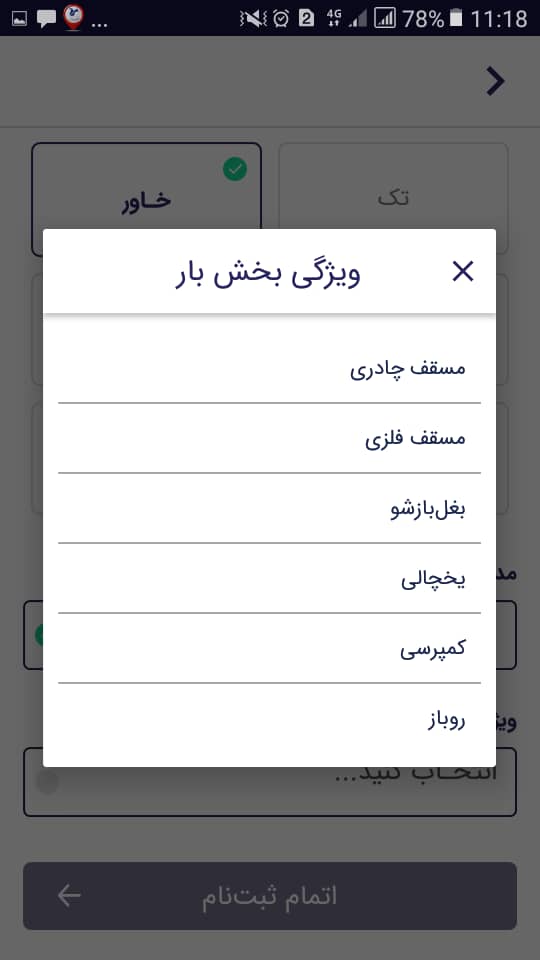
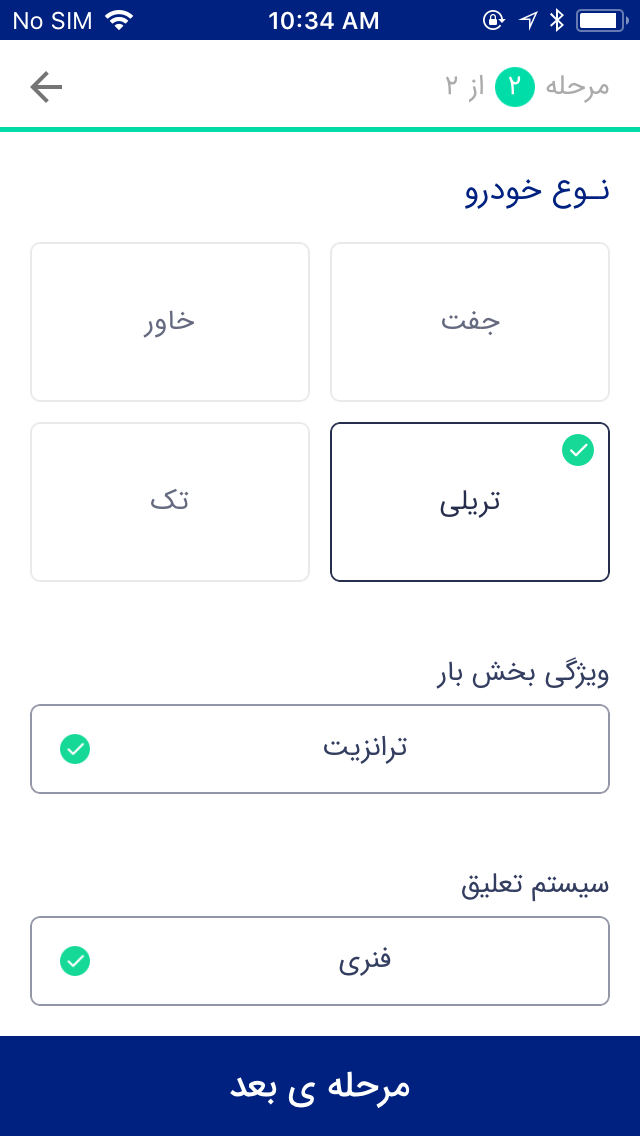
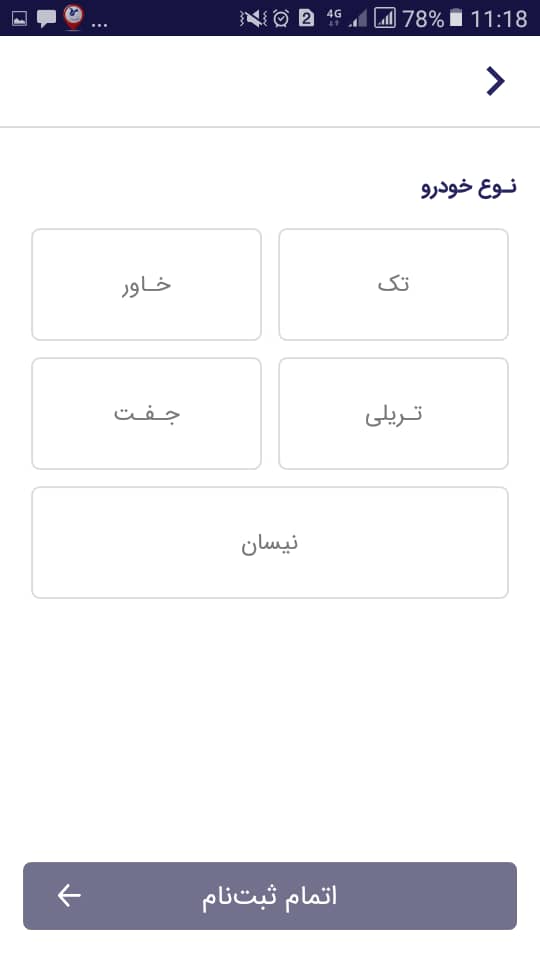
حالا باید نوع و مدل خودرو و ویژگی بخش بار آن را از لیست انتخاب نمایید.
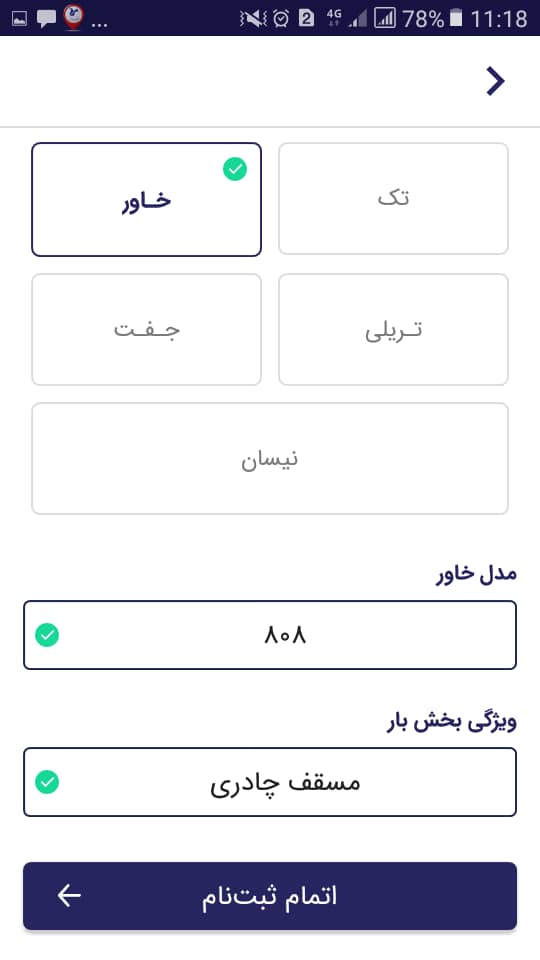
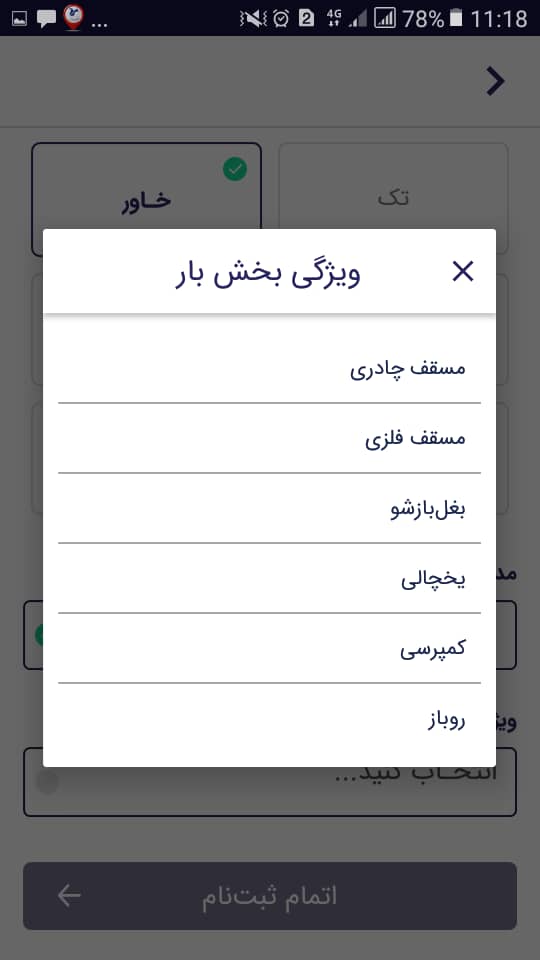
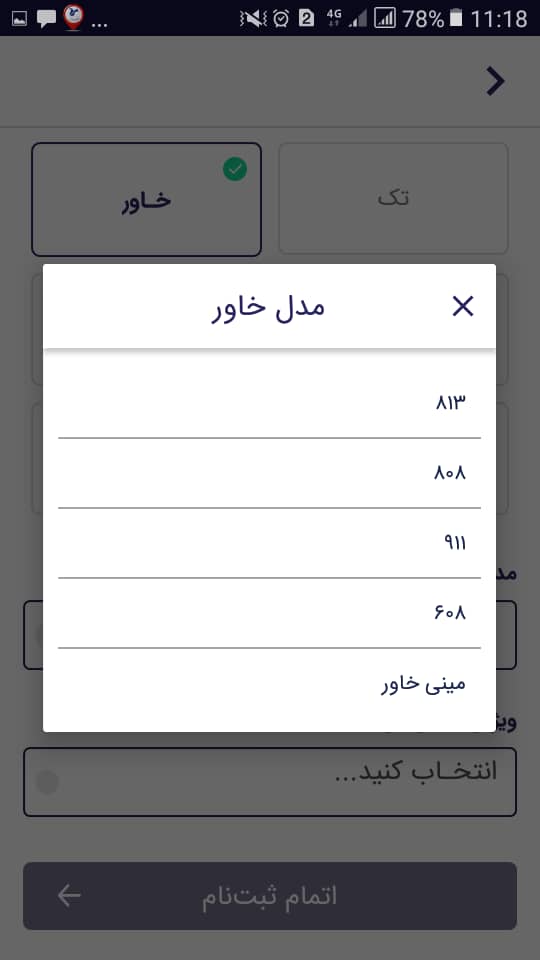
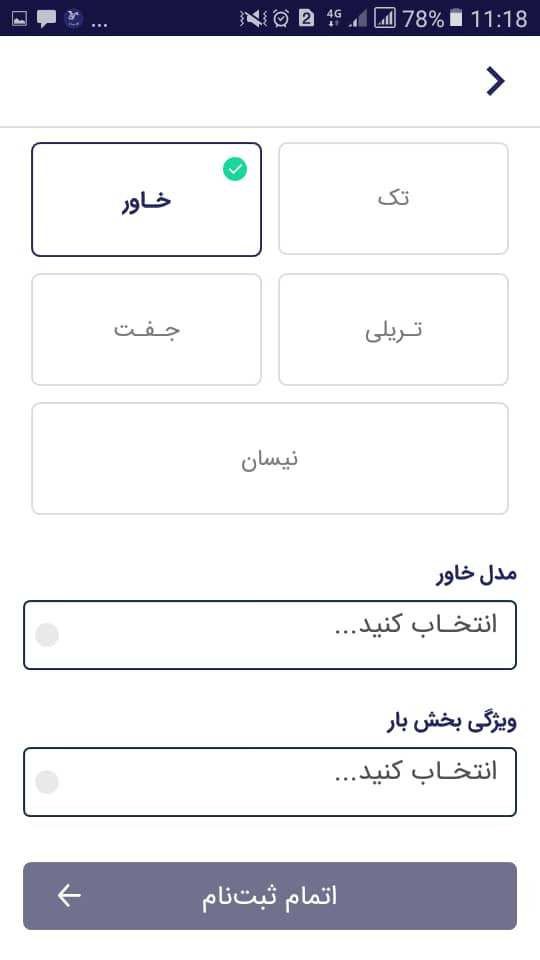
توجه: در صورتی که ماشین شما خاور باشد، برای انتخاب مدل آن می توانید از کد های زیر استفاده نمایید.
خاور ۶ تن: ۶۰۸
خاور ۸ تن: ۸۰۸
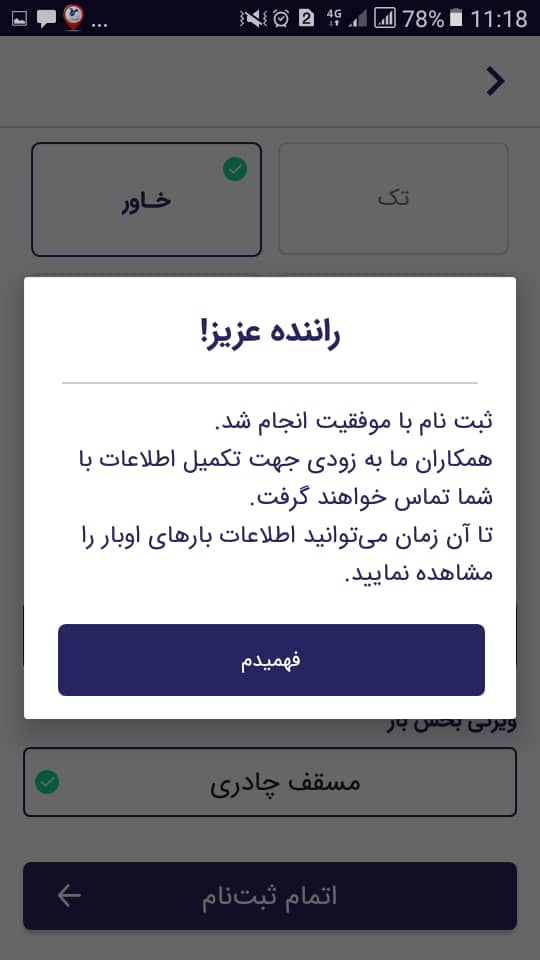
با انجام مراحل بالا ثبت نام شما با موفقیت انجام شده و در لیست رانندگان اوبار ثبت می شوید.
-
انتخاب بار در اپلیکیشن رانندگان اوبار
در ادامه از شما خواسته می شود که به اپلیکیشن اجازه دسترسی به موقعیت جغرافیایی خود را بدهید. دلیل این درخواست این است که اپلیکیشن بتواند با توجه به موقعیت شما، بارهای مناسب را برایتان نمایش دهد. در قسمت “لیست بارها”، سه بخش “بارهای اوبار”، “رفت و برگشت” و “بارهای باربری ها” را مشاهده می کنید.
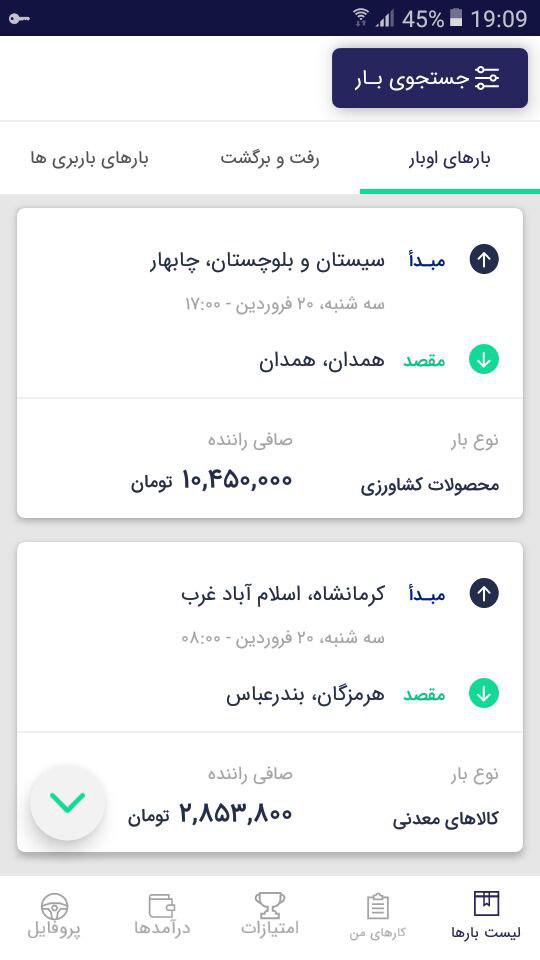
-
بارهای اوبار
بارهای مربوط به اوبار در این بخش قرار دارند و شما می توانید بار مناسب خود را انتخاب نمایید.
رفت و برگشت
در این بخش، لیست بارهای رفت و برگشتی (دو سر بار) را مشاهده می کنید.
بارهای باربری ها
این بخش نیز بارهای اعلامی باربری ها را نشان می دهد.
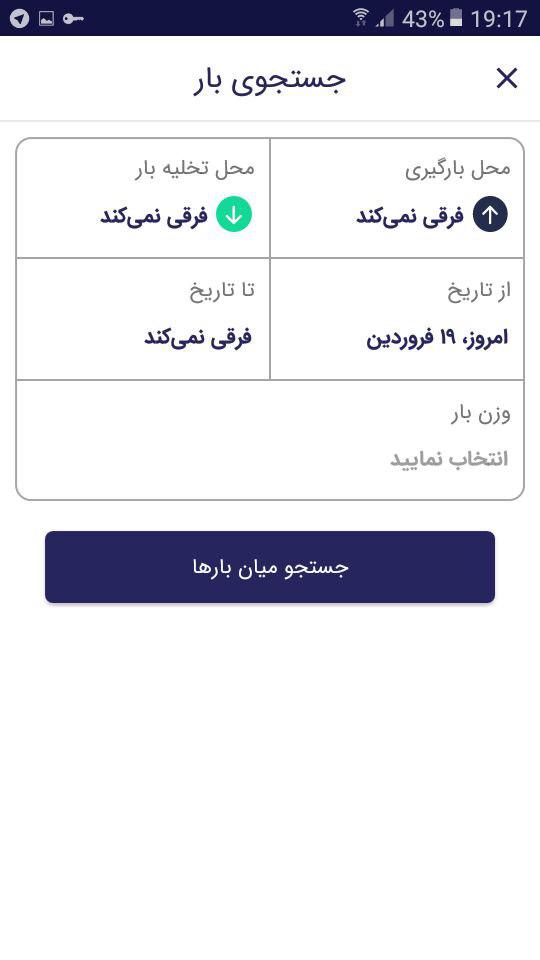
توجه: در صورتی که به دنبال بار خاصی می گردید از بالای صفحه گزینه “جستجوی بار” را انتخاب کنید.
پس از وارد کردن مشخصات بار، “جستجو میان بارها” را انتخاب کنید تا سریعا بار مورد نظرتان را بیابید.
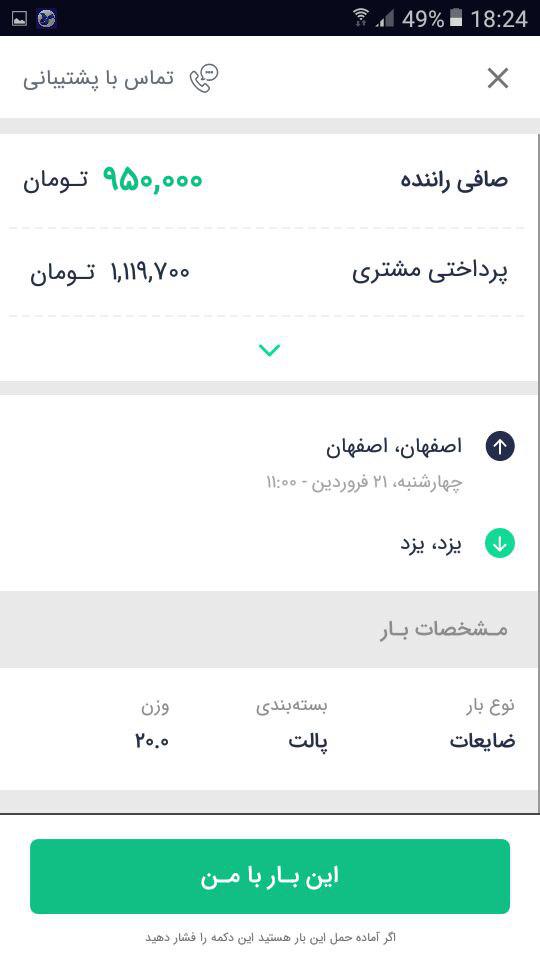
پس پیدا کردن بار مورد نظر، برای تحویل بار روی “این بار با من” بزنید.
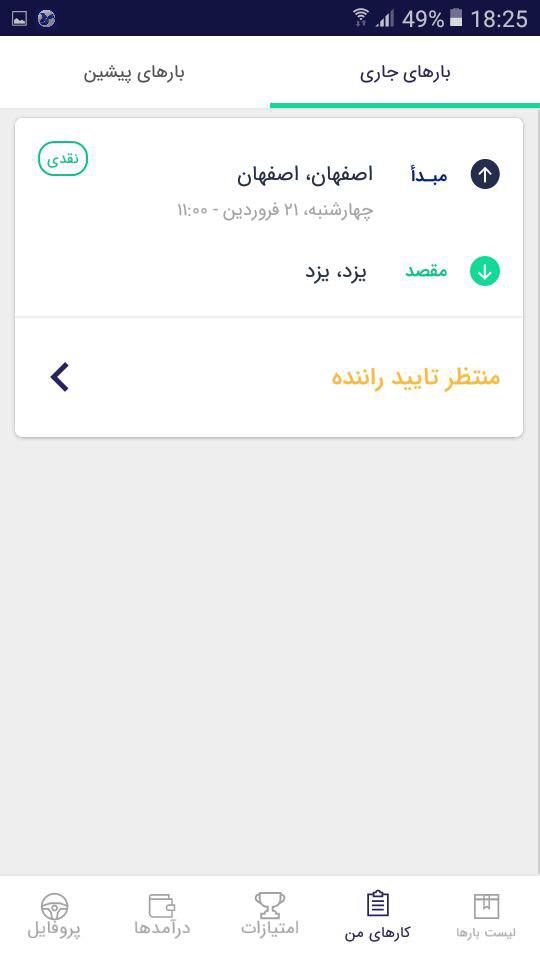
در قسمت “کارهای من” می توانید بارهای خود را مشاهده کنید و برای مشاهده اطلاعات هر بار آن را انتخاب نمایید.
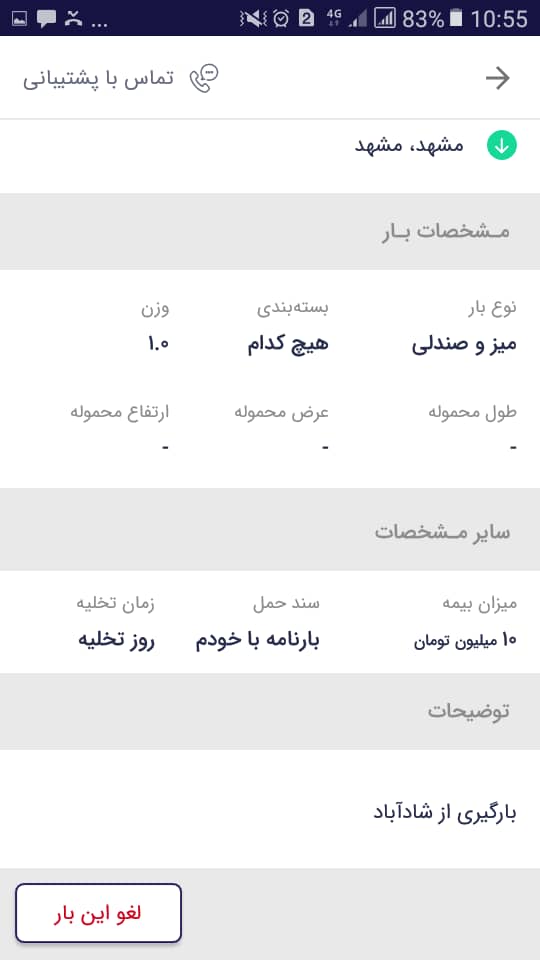
توجه: در صورتی که قادر به حمل بار انتخابی نیستید، در انتهای اطلاعات بار، گزینه “لغو این بار” را بزنید.

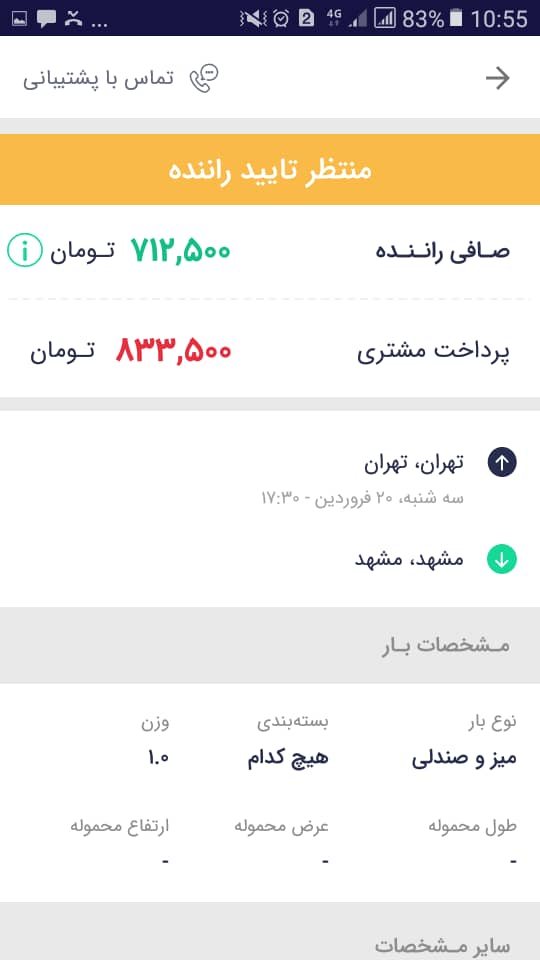
در صورت قبول بار، می توانید به کارشناسان ما زنگ بزنید یا منتظر تماس آنها باشید.
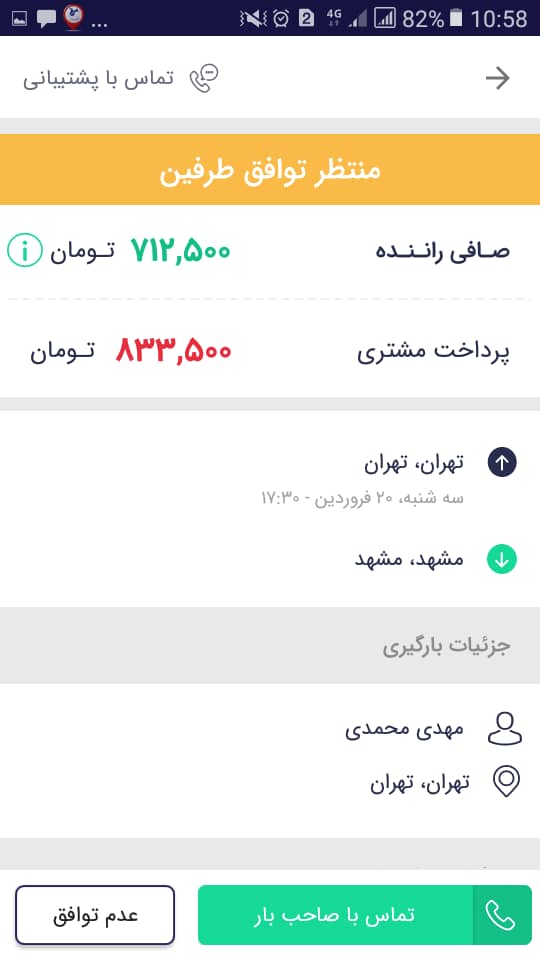
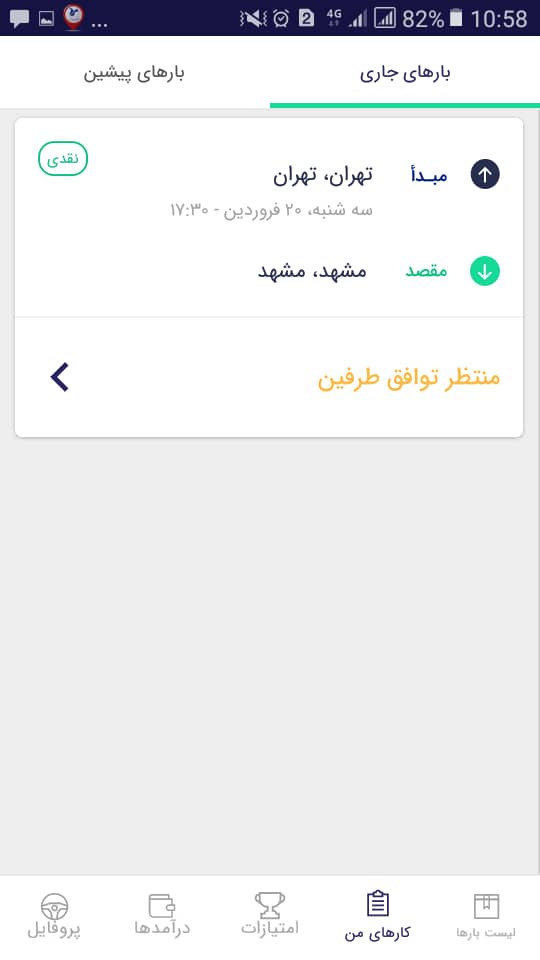
با تأیید راننده، شماره صاحب بار را دریافت می کنید تا هماهنگی های بعدی را انجام دهید.

اگر با صاحب بار به توافق نرسیدید می توانید گزینه “عدم توافق” را انتخاب کنید.
پس از توافق با صاحب بار به نمایندگی های اوبار مراجعه کنید تا بارنامه را دریافت کنید.
-
نحوه بارگذاری بارنامه
با دوربین گوشی خود، از بارنامه عکس بگیرید و مراحل زیر را برای بارگذاری بارنامه دنبال نمایید.
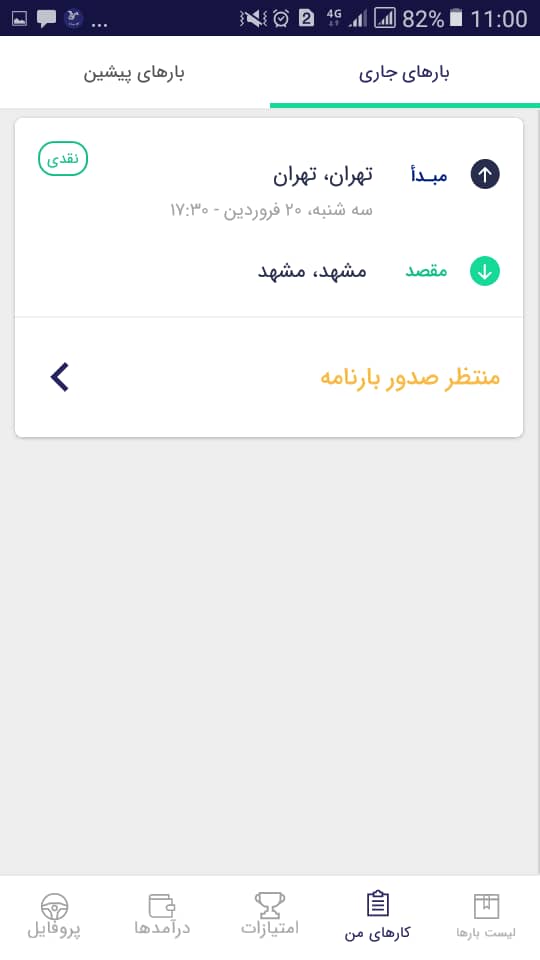
در قسمت “کارهای من”، باری که قبول کرده اید را انتخاب نمایید.
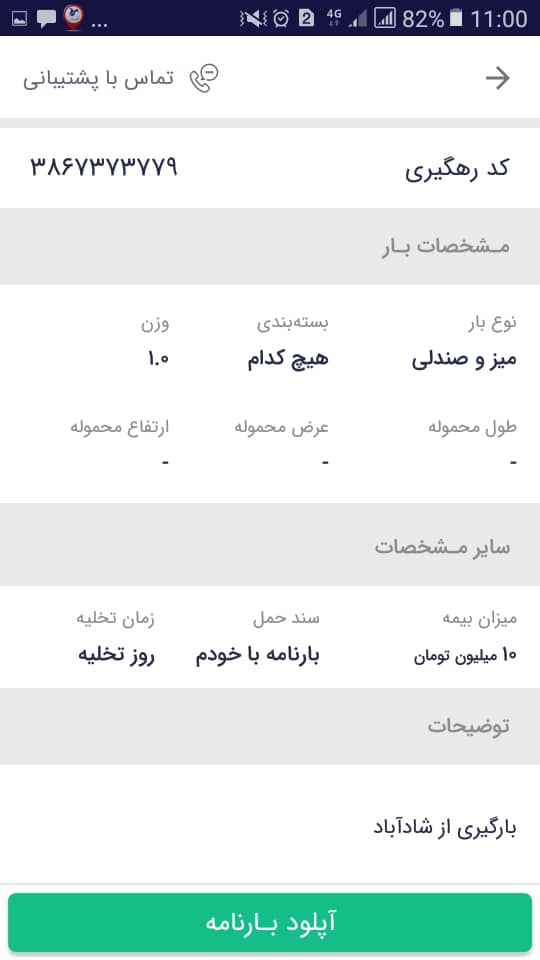
سپس به انتهای صفحه آمده و “آپلود بارنامه” را انتخاب کنید.
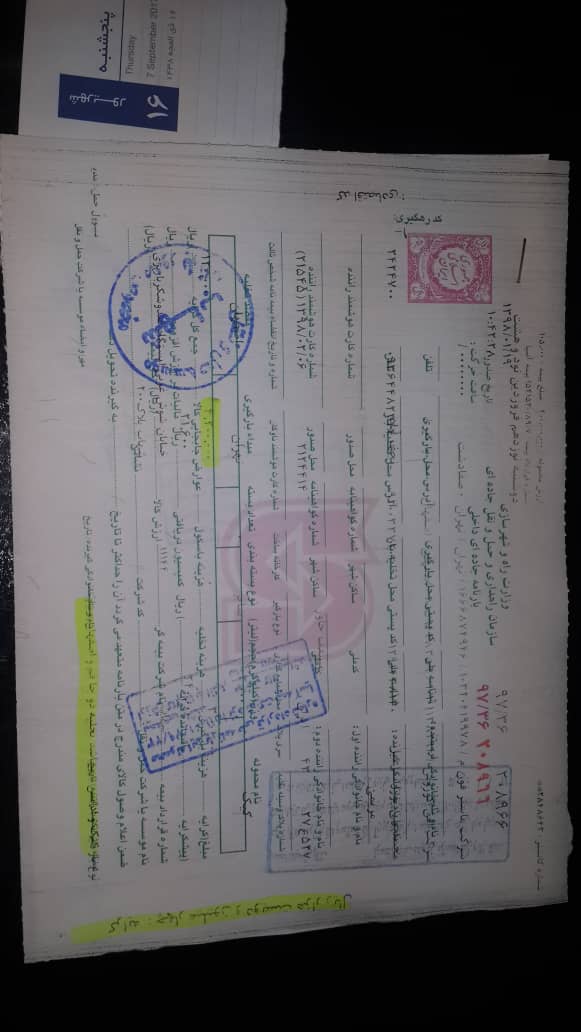
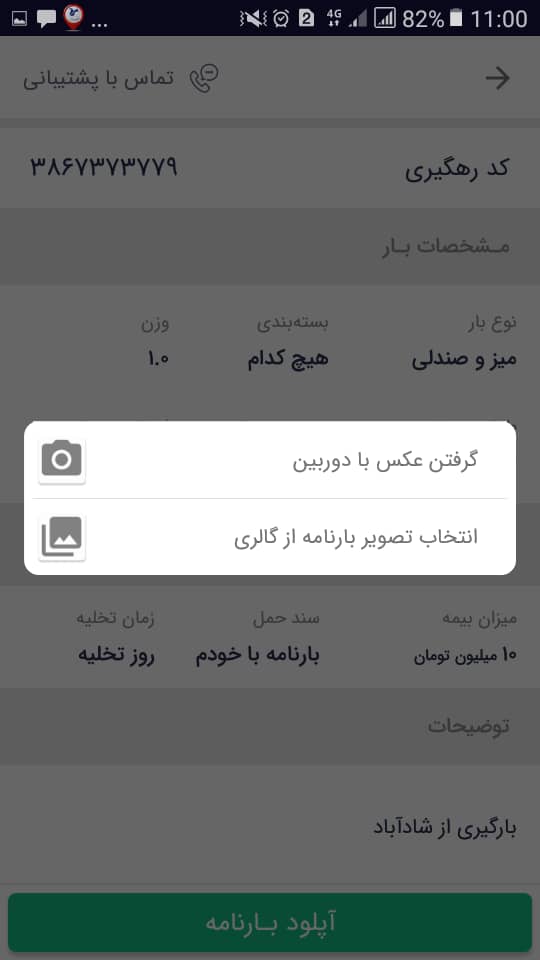
گزینه “انتخاب تصویر بارنامه از گالری” را انتخاب نموده و عکسی که از بارنامه گرفته اید را انتخاب نمایید. گزینه “ارسال” را بزنید تا تصویر آپلود شود.
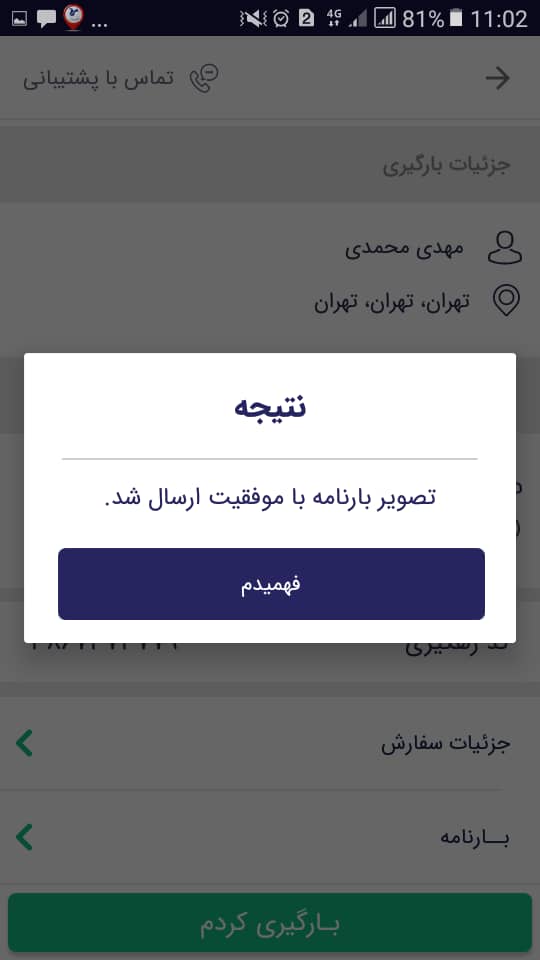
با انجام کامل این مراحل پیام زیر را مشاهده می کنید.
توجه: حتما عکس بارنامه را بارگذاری کنید، در غیر اینصورت اضافه پرداخت به شما تعلق نمی گیرد.
-
تحویل بار تا تخلیه بار
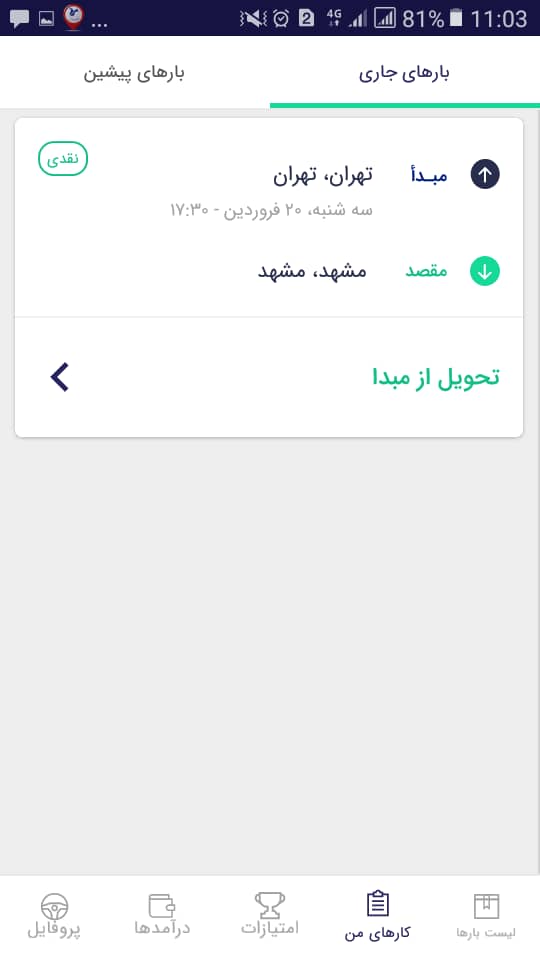
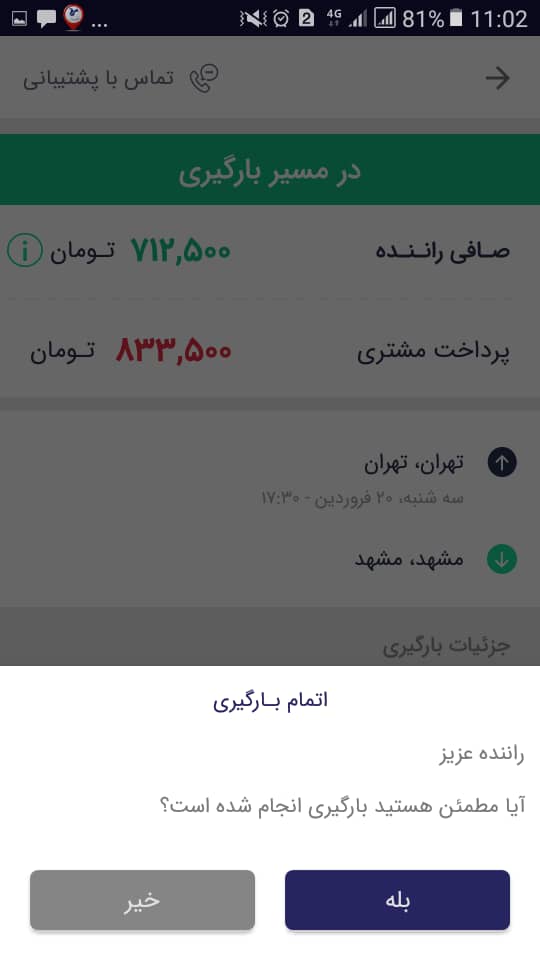
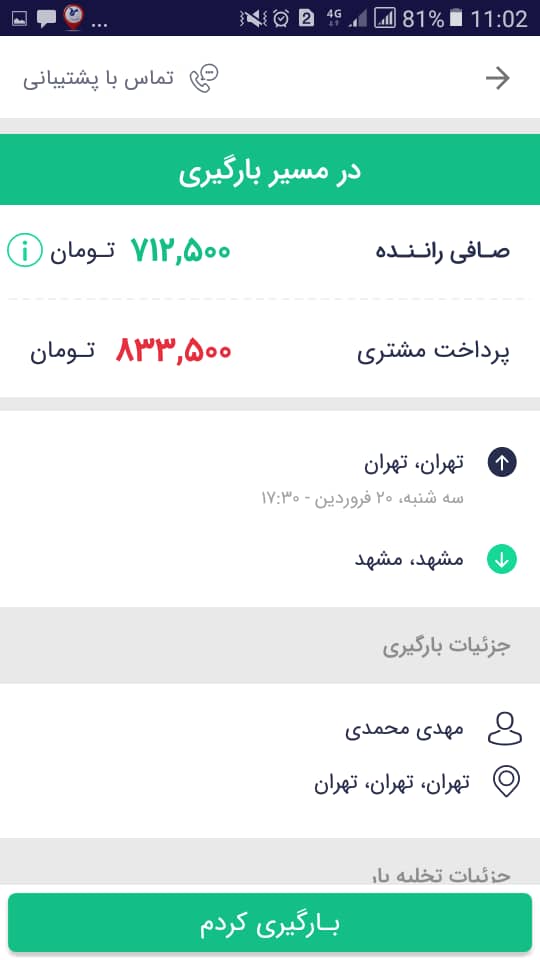
پس از بارگیری بار، گزینه “بارگیری کردم” را در اپلیکیشن بزنید.
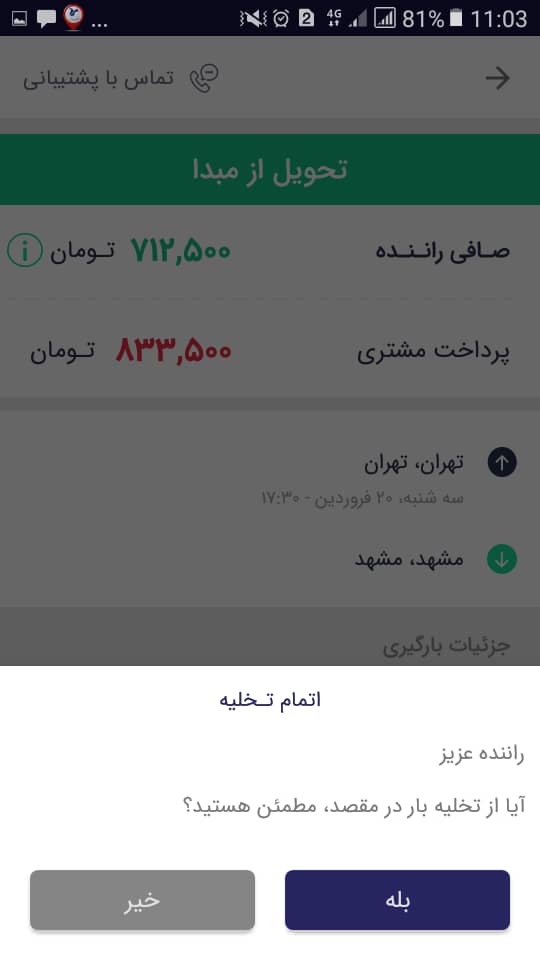
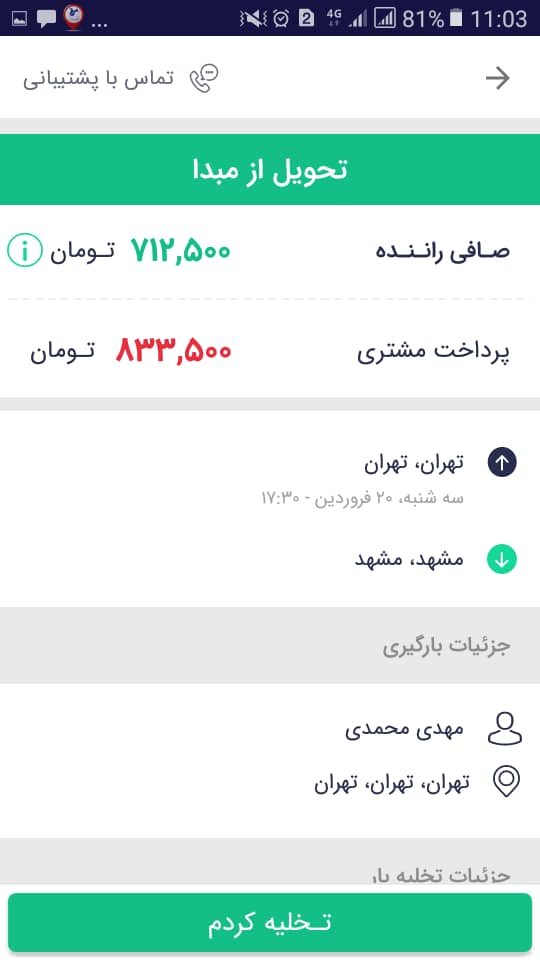
پس از رسیدن به مقصد و تخلیه بار، گزینه “تخلیه کردم” را بزنید تا تراکنش مالی شما انجام شود.
-
مشخصات شخصی کاربر
در قسمت “پروفایل”، اطلاعات خود را مشاهده می کنید؛ شامل روزهای فعالیت، تعداد بارهای حمل شده و اعتبار تان.
اطلاعات شخصی شما و مشخصات خودروی تان نیز از بخش مشخصات کاربری قابل مشاهده هستند.
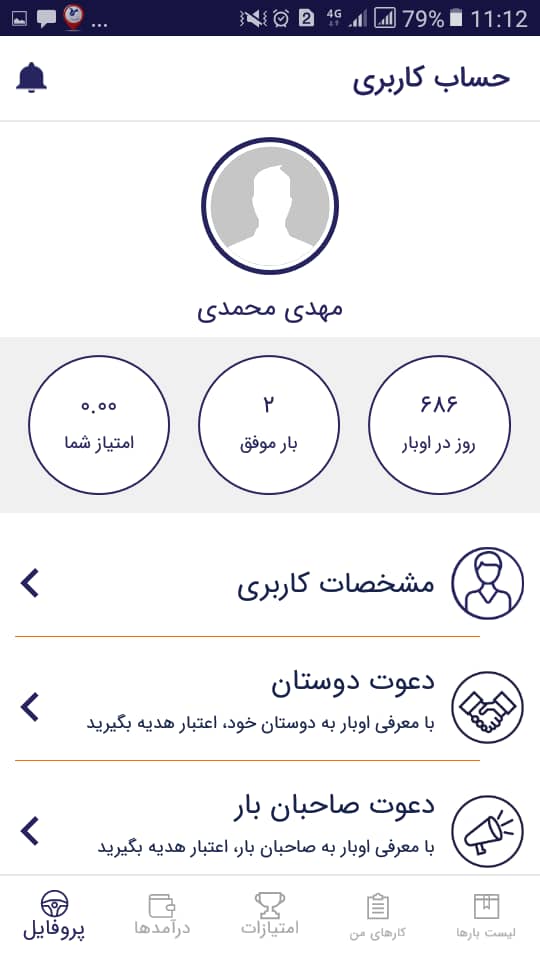
“مشخصات کاربری” اطلاعات شما و ماشین تان را نمایش می دهند.
گزینه های “دعوت دوستان” و “دعوت صاحبان بار” نیز برای ارسال لینک دعوت به آشنایان هستند. این دو قسمت را در ادامه بصورت کامل توضیح می دهیم.
-
انجام عملیات مالی در اپلیکیشن رانندگان اوبار
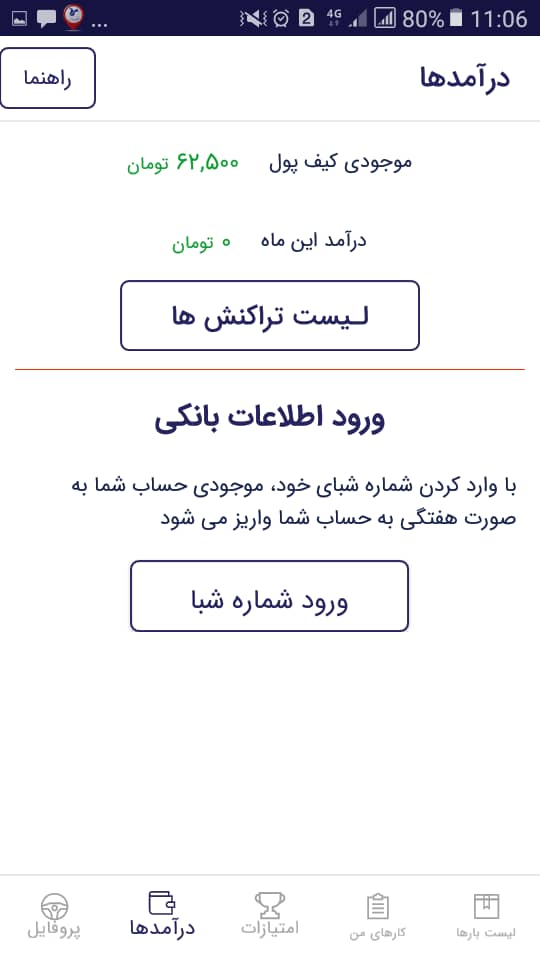
برای مشاهده تراکنش های مالی خود به قسمت “درآمدها” رفته و سپس “لیست تراکنش ها” را انتخاب کنید.
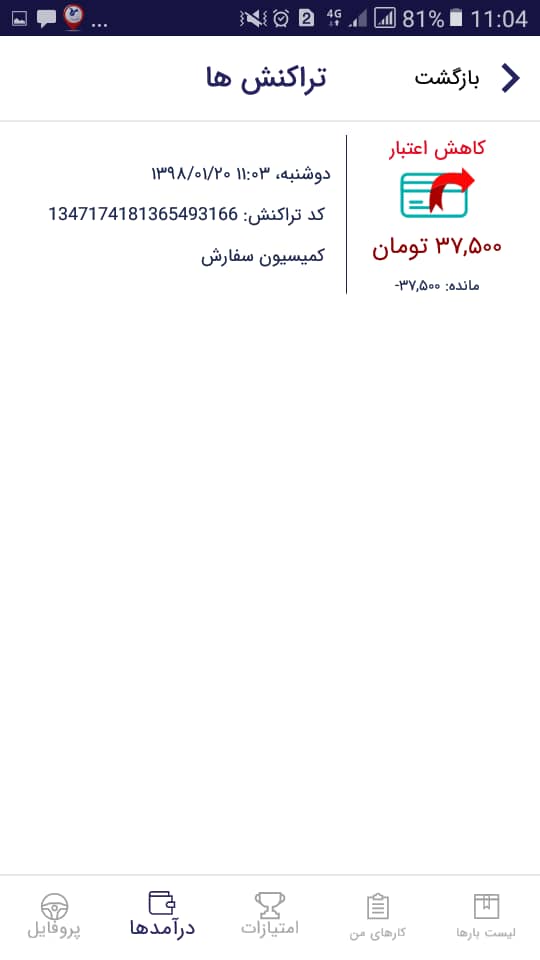
در این بخش می توانید تمام تراکنش های مالی خود را مشاهده کنید.
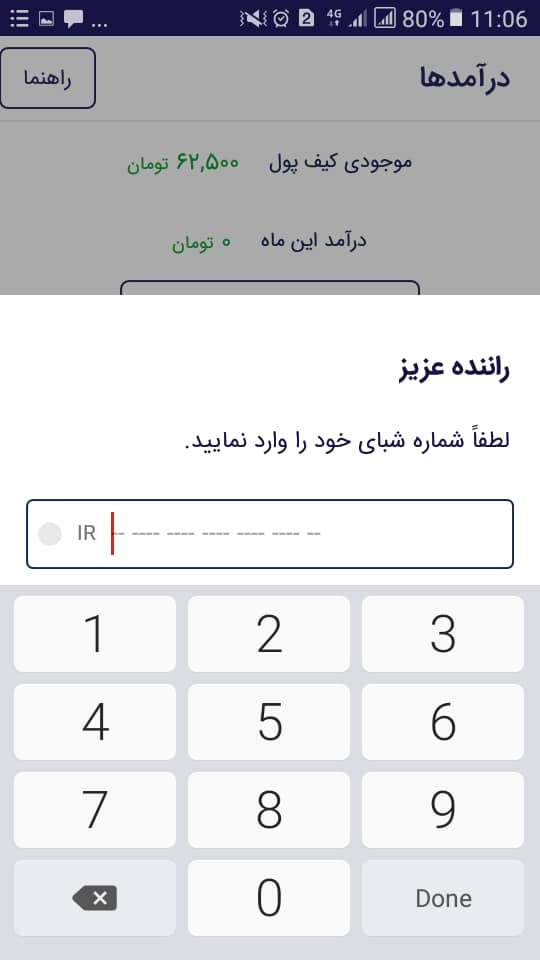
سپس شماره شبای حساب خود را وارد کنید و دکمه ثبت (Done) را بزنید.
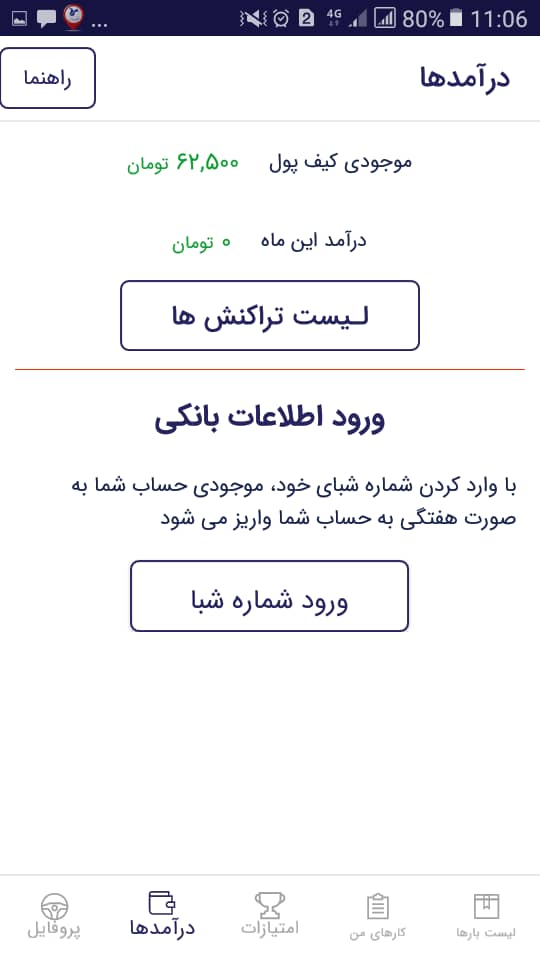
برای واریز “موجودی کیف پول” به حسابتان، از صفحه درآمدها گزینه “ورود شماره شبا” را انتخاب نمایید.
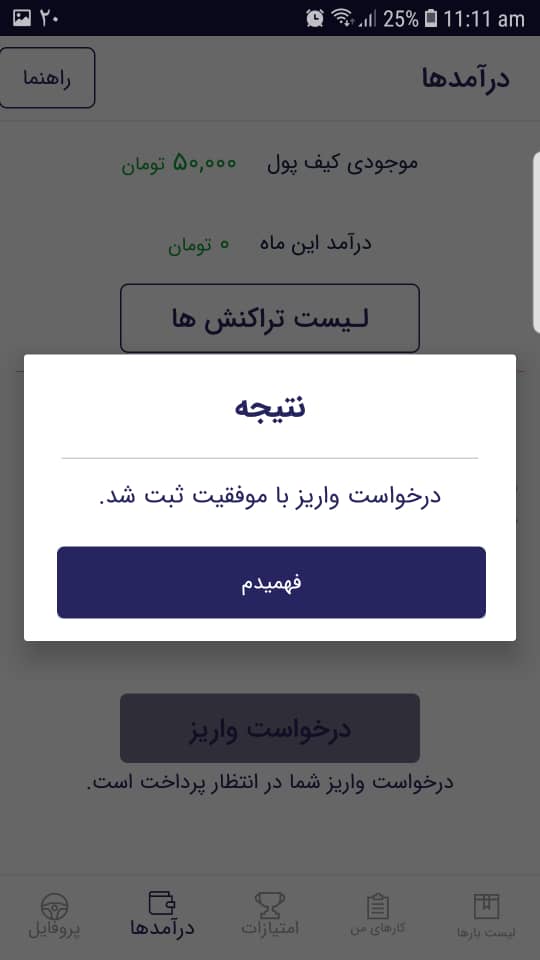
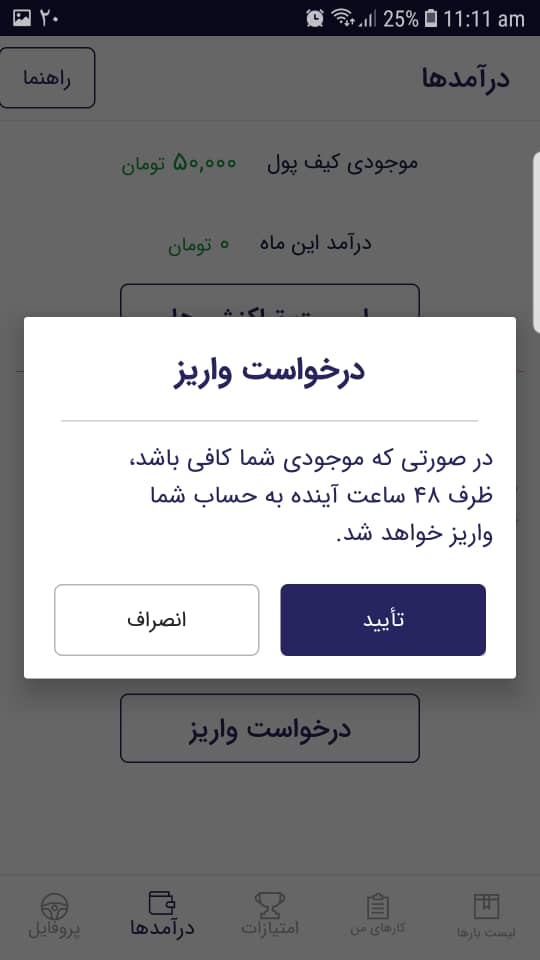
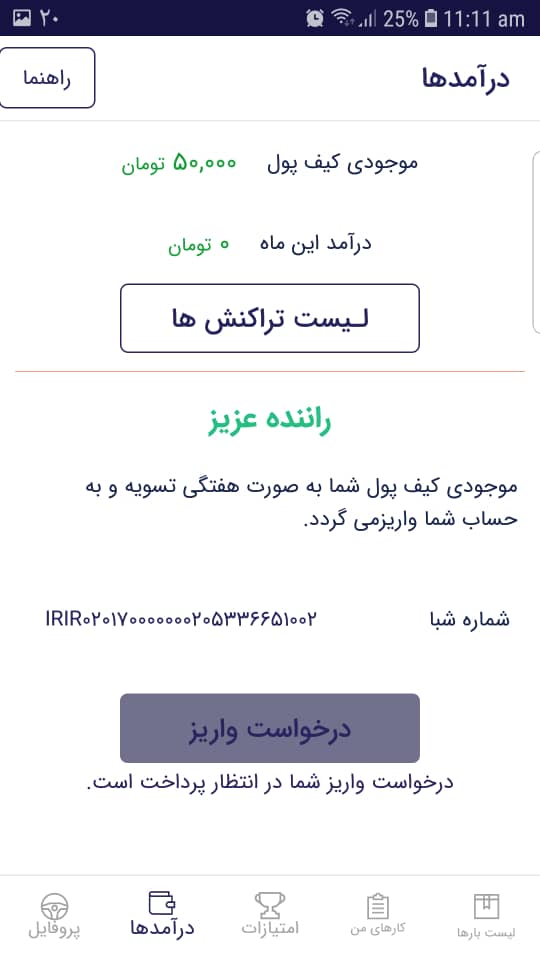
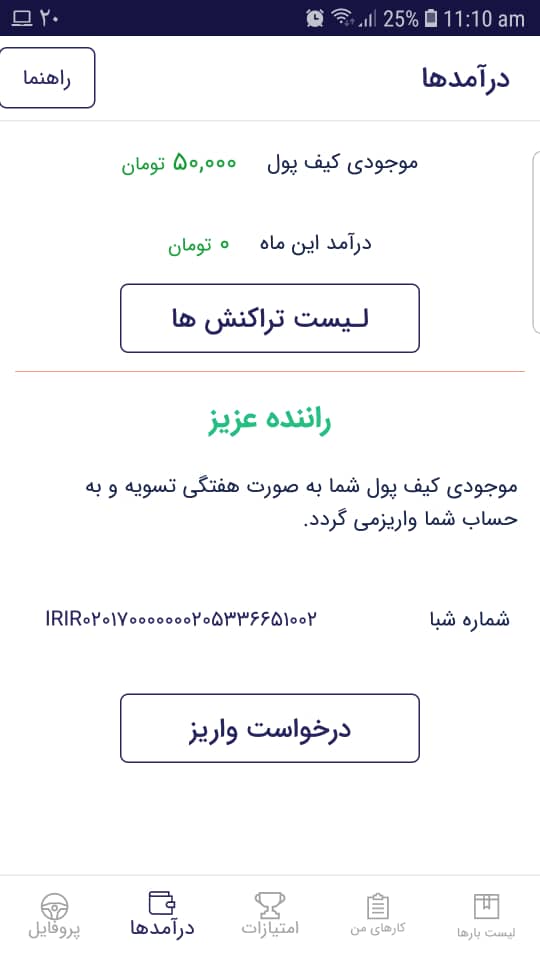
با انتخاب گزینه “درخواست واریز” هزینه به حساب شما واریز می گردد.
-
آموزش پرداخت آنلاین بدهی
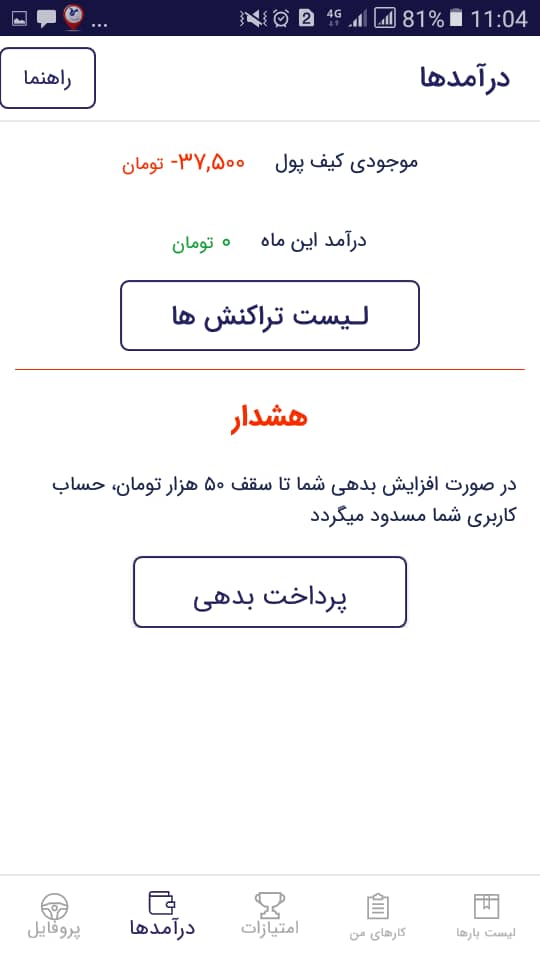
در صورتی که بدهی برای شما ثبت شده باشد، “موجود کیف پول تان منفی می گردد.
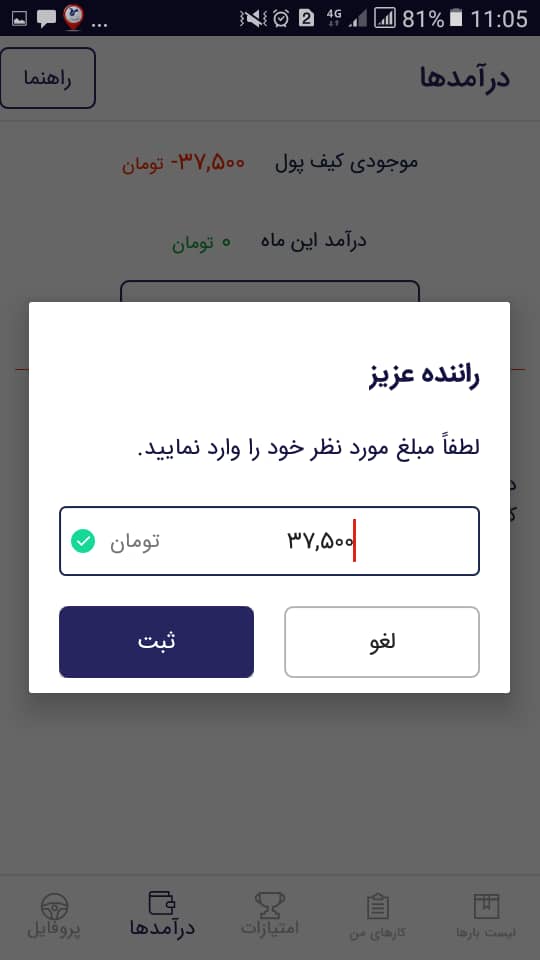
از صفحه “درآمد ها” گزینه “پرداخت بدهی” را انتخاب کنید و مقدار بدهی خود را وارد نمایید.
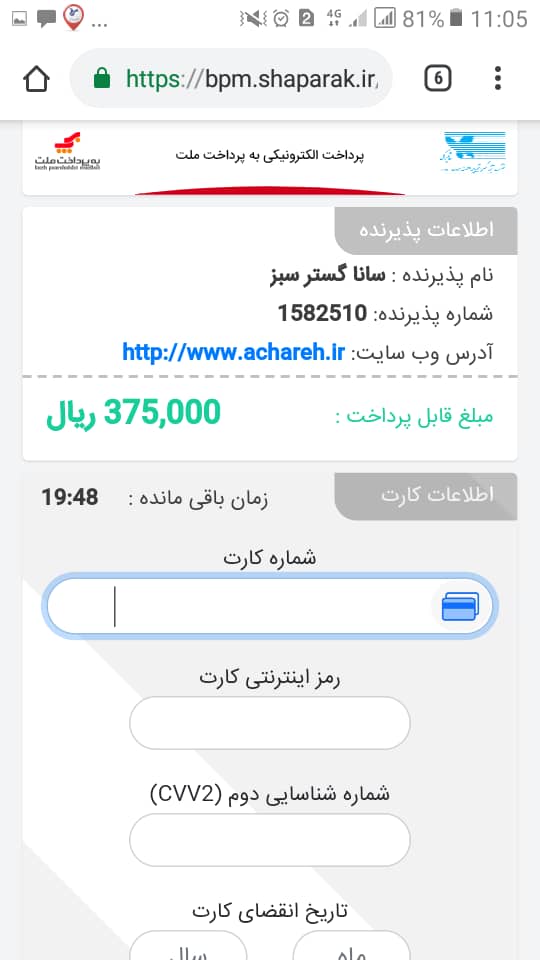
اکنون به درگاه پرداخت اینترنتی منتقل می شوید تا پرداخت را انجام داده و حساب تان تسویه شود.
پس از منتقل شدن به صفحه “درگاه پرداخت اینترنتی”، اطلاعات کارت خود (شماره کارت، رمز دوم کارت، تاریخ انقضا و کد CVV2) را وارد کنید. با انتخاب گزینه تأیید، بدهی شما از حساب کارتی تان کسر می گردد.
-
دعوت از دوستان (رانندگان)
با دعوت دوستان راننده خود به اوبار، امتیاز ویژه ای به شما تعلق می گیرد.
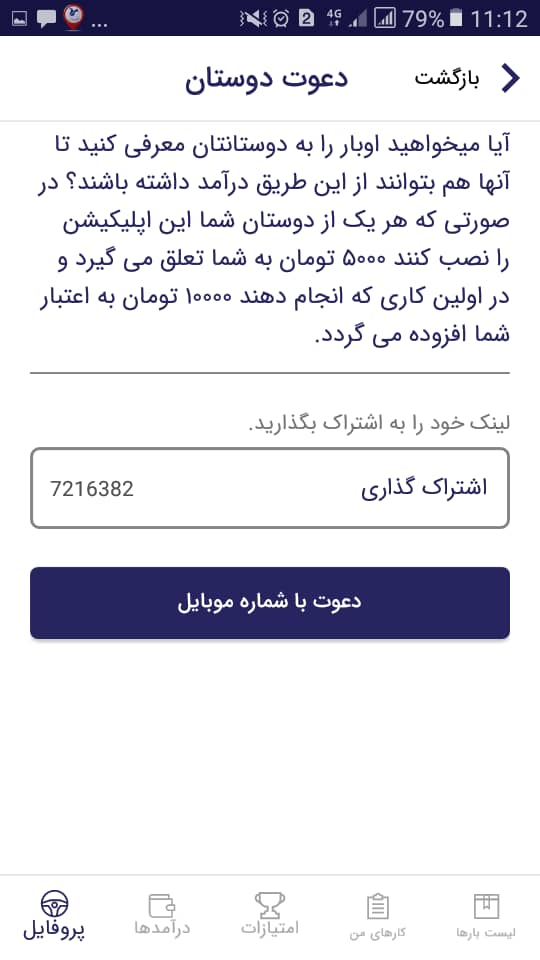
در این بخش شما می توانید به دو روش دوستان خود را به اوبار دعوت کنید.
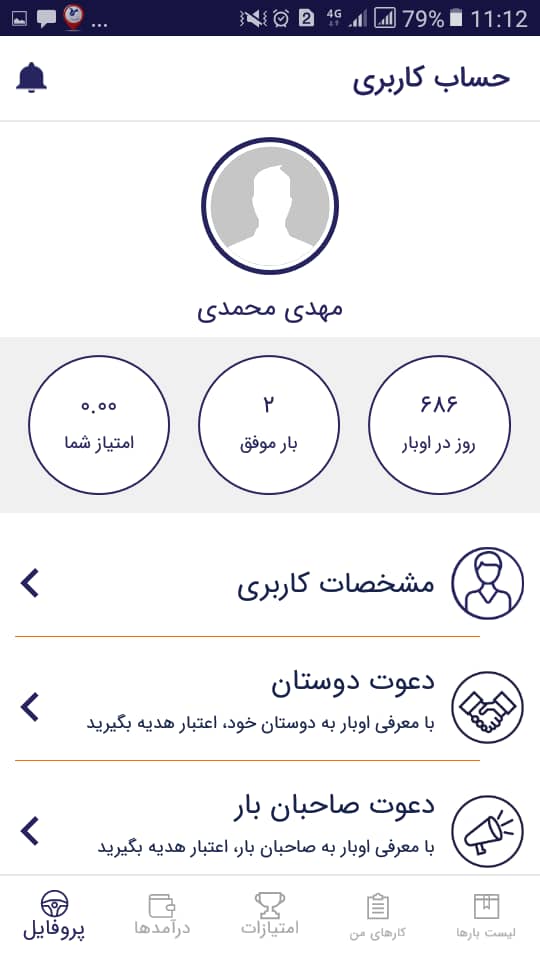
برای این کار در قسمت “پروفایل”، “دعوت دوستان” را انتخاب نمایید.
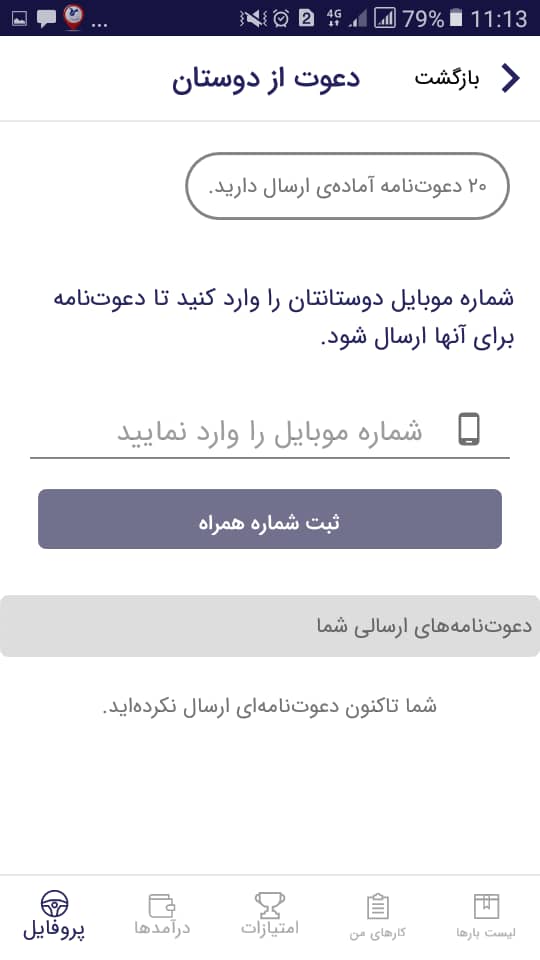
روش دوم “دعوت با شماره موبایل است که در آن شماره موبایل مخاطب مورد نظر را وارد می کنید تا دعوت نامه برایش ارسال گردد.
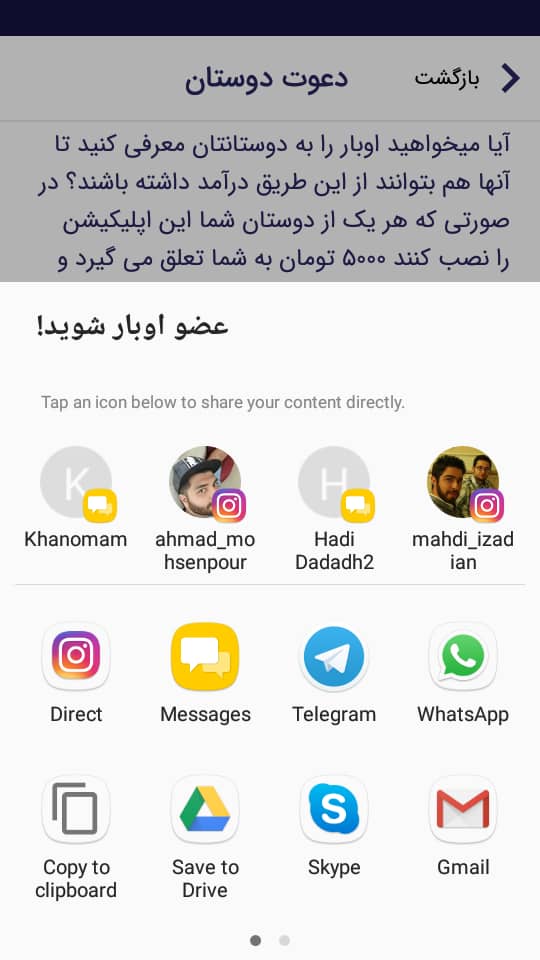
روش اول اشتراک گذاری است که با انتخاب گزینه “اشتراک گذاری” می توانید مخاطب خود را انتخاب نمایید و لینک دعوت را به ایشان بفرستید.
-
دعوت از صاحبان بار
با دعوت صاحبان بار به اوبار نیز، امتیاز دیگری دریافت می کنید.
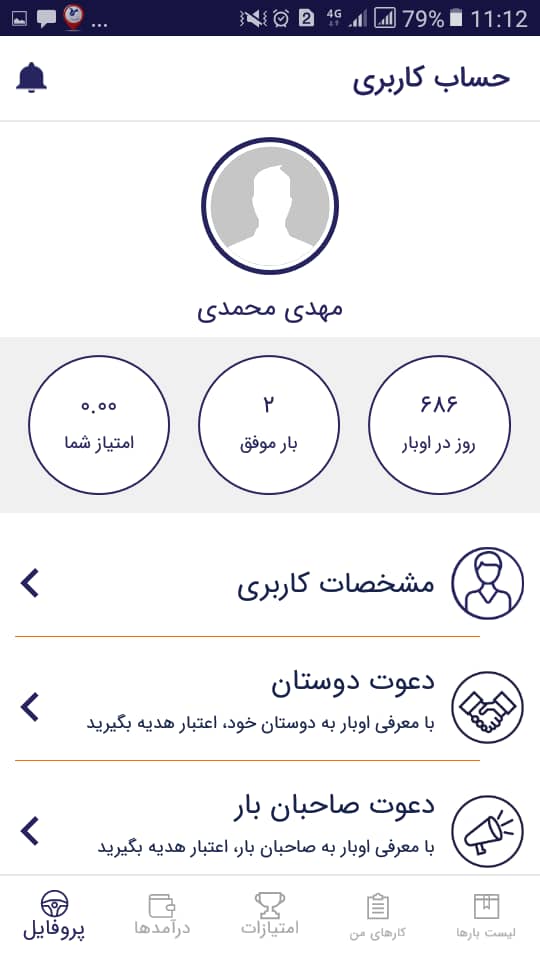
برای دعوت یک صاحب بار از قسمت “پروفایل” گزینه “دعوت صاحبان بار” را انتخاب کنید.
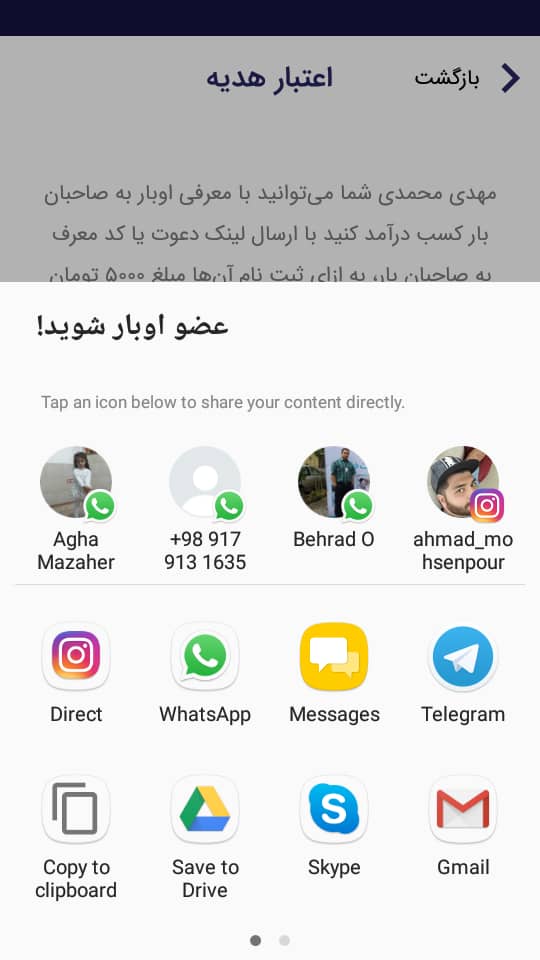
مخاطب مورد نظر را انتخاب کنید تا لینک دعوت برایش ارسال گردد.
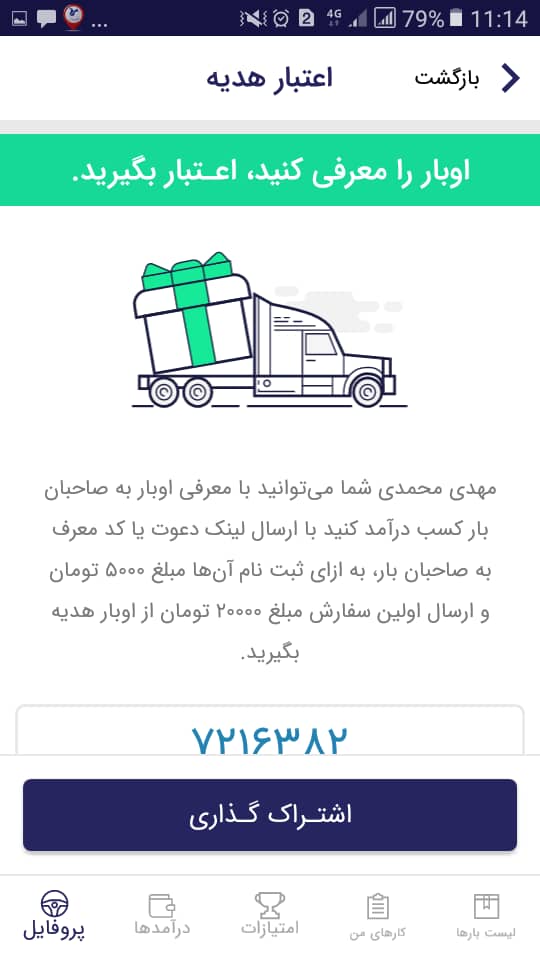
گزینه “اشتراک گذاری” را انتخاب نمایید.
-
امکان جدید برای اپلیکیشن رانندگان اوبار
در صورتی که بار مورد نظر خود را پیدا نکردید می توانید با استفاده از گزینه
درخواست بار، مستقیما با تیم پشتیبانی در ارتباط باشید تا همکاران ما بار مناسب با شرایط شما را به شما پیشنهاد دهند.

ویدیو آموزش اپلیکیشن:
در ویدیوی زیر تمام مراحل آمده در مقاله را بصورت عملی اجرا کرده ایم. حتما آن را تماشا کنید تا کار با اپلیکیشن اوبار را کاملا یاد بگیرید.